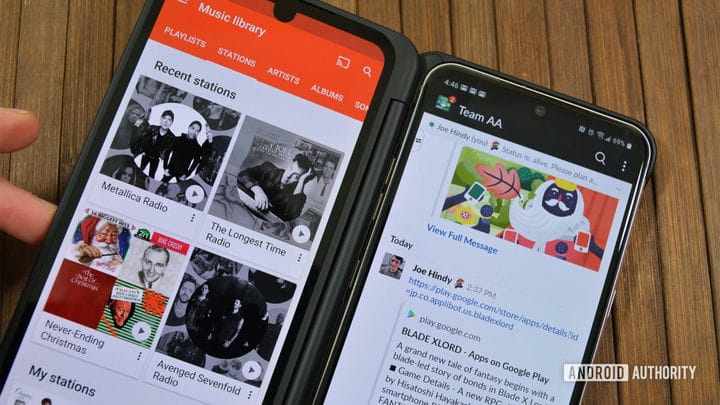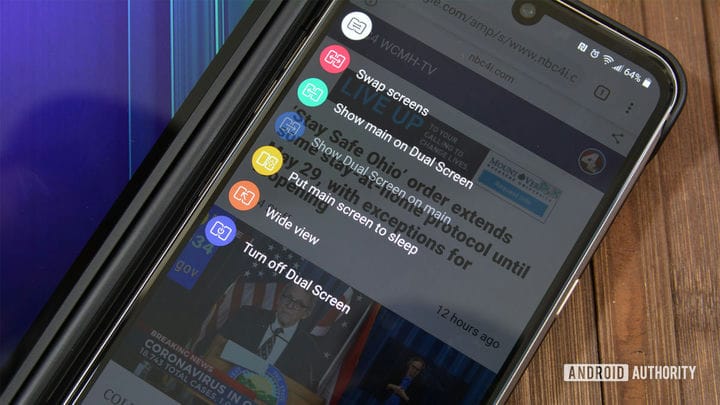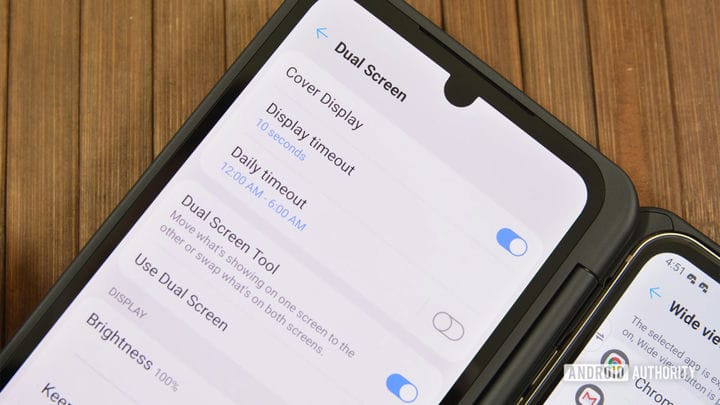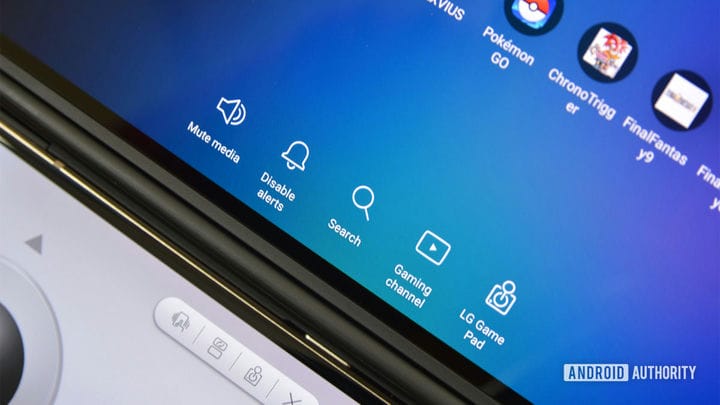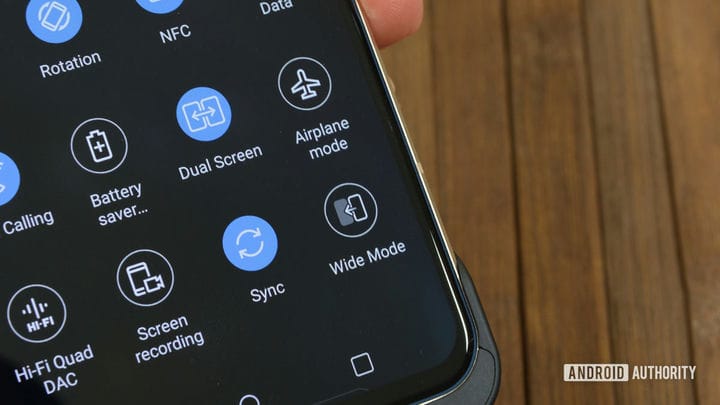Что такое чехол LG с двумя экранами? Вот все, что вам нужно знать.
Большая часть индустрии сейчас – это складные телефоны. Они представляют собой передовой край технологии отображения и вызывают чувство ностальгии по стилю раскладушки телефона. Однако они также безумно дороги и доступны не везде. LG решила пойти другим путем с дополнительным корпусом с двумя экранами.
Чехол LG с двумя экранами позволяет вам использовать смартфон на двух экранах. Тем не менее, вы можете вынуть телефон из чехла и использовать его в одиночку, если хотите, и чехол не требует гибкой, но хрупкой работы с дисплеем. Вы можете сделать совсем немного с этим аккуратным маленьким аксессуаром. Давайте подробнее рассмотрим корпус LG с двумя экранами.
Что такое чехол LG с двумя экранами?
Корпус с двумя экранами является аксессуаром для LG V50 (продается отдельно), LG G8x и LG V60. Он напоминает футляр для фолио с передней крышкой, закрывающейся над устройством. Однако корпус LG с двумя экранами намного толще, чем большинство корпусов для фолио, и в нем помещается весь второй экран. Вы можете использовать оба экрана в тандеме прямо рядом друг с другом. Передняя часть корпуса также включает в себя небольшой информационный экран с указанием времени, даты, времени автономной работы и некоторыми уведомлениями.
Это намного более ограниченно, чем то, что вы видели бы с Galaxy Fold или подобным устройством. Но самое большое преимущество в кейсе – это то, как это необязательно. Если вы хотите запустить свое устройство без двойного корпуса, просто выньте телефон из чехла и используйте его в одиночку.
Корпус LG с двумя экранами является чем-то уникальным в пространстве мобильного телефона. Это опционально, дает вам дополнительный экран для игры и стоит значительно дешевле, чем складные телефоны.
Корпус подключается к телефону через встроенный адаптер USB-C, и телефон работает на втором экране, как двойной монитор на компьютерах. Вы помещаете телефон в чехол, надев его на штекер USB-C, а затем надавливая на верхнюю часть телефона, чтобы установить его на место. Оттуда включается двойной экран, и вы можете использовать его и настраивать. Сам чехол удерживает свое положение, поэтому вы можете смотреть на него горизонтально, под углом 90 градусов или как хотите. Пока чехол находится на телефоне, для зарядки устройства необходимо использовать отдельный адаптер для зарядки.
Где взять чехол LG с двумя экранами
Корпус доступен только для LG G8x, LG V50 и LG V60. Как правило, чехол поставляется с телефоном, когда вы покупаете его. У каждого телефона есть свой чехол, и они не совместимы друг с другом. Немного трудно взять в руки только корпус, особенно для G8x и V60, которые обычно поставляются с ним в коробке.
Вы все еще можете получить его как самостоятельный продукт, если ваш телефон не поставляется с ним, хотя. Корпус LG G8x можно приобрести непосредственно у LG за 199,99 долларов. Владельцы LG V50 должны использовать eBay для оценки использованного случая. LG V60 поставляется с чехлом везде, где он доступен, но вы все равно можете купить только чехол на eBay. Вы также можете купить сменные зарядные адаптеры здесь, если они вам нужны.
Основы
Корпус с двумя экранами очень похож на Samsung S-Pen. есть плавающее меню с кучей базовых команд, которые делают разные вещи. Вы можете легко выполнять основные функции с помощью этой маленькой плавающей кнопки меню и делать с ней значительное количество вещей. На самом втором экране больше команд. Между ними вы можете делать практически все, что вам нужно.
Давайте пройдемся по каждой команде:
Плавающая кнопка на главном экране
- Обмен экранами – переключает содержимое на левом и правом экранах. Например, если приложение 1 открыто на левом экране, а приложение 2 – справа, оно переместит приложение 1 на правый экран и приложение 2 на левый экран. Это также переключает одно приложение на противоположный экран, если у вас есть только одно открытое.
- Показать основной на двойном экране – это переключает приложение на главном экране (фактический экран V60) на двойной экран.
- Показать двойной экран на главном – эта команда в основном обратна предыдущей. Он отправляет приложение с двойного экрана обратно на главный экран.
- Переведите основной экран в режим сна – команда, которая не требует пояснений. Это снижает яркость основного дисплея до нуля и блокирует любые входы. Однако он не выключает весь экран.
- Широкий вид – Широкий вид отображается только в том случае, если на главном экране открыто совместимое приложение. Оно растягивает приложение, чтобы оно соответствовало обоим экранам, как если бы это был дисплей с одним планшетом. Это работает только с несколькими приложениями.
- Отключить двойной экран – еще одно очевидное действие. Это просто выключает двойной экран. Однако, в отличие от режима ожидания основного экрана, второй дисплей полностью отключается и становится полностью неактивным.
Значки настроек Game Launcher и Dual Screen могут меняться в зависимости от вашей темы.
Второй экран управления
Второй экран имеет собственный набор элементов управления. Они предоставляют совершенно другой набор функций.
- Значок игрового контроллера. Фиолетовый значок игрового контроллера является ярлыком для LG Launcher. Он показывает все ваши установленные игры. В нижней части Game Launcher вы можете найти ярлыки, которые могут быть полезны для геймеров, включая возможность отключения звука, отключения оповещений, поиска установленных игр, быстрой ссылки на игровой канал YouTube и ярлыка для открытия игры LG. Pad.
- Значок двойного экрана – по умолчанию это фиолетовый значок контроллера. Это быстрый ярлык в меню настроек вашего двойного экрана, где вы можете настроить различные функции и функции.
Второй экран имеет собственное выпадающее меню, которое полностью отделено от стандартного оттенка уведомлений. Вытягивание второго оттенка экрана дает вам еще несколько вариантов управления.
- Снимок экрана – сделать снимок только содержимого на втором экране.
- Двойной экран – эта быстрая команда отключает двойной экран, аналогично кнопке «Отключить двойной экран» на главном экране.
- Ползунок яркости – Ползунок яркости на двойном экране управляет, в частности, двойным экраном. Также есть кнопка синхронизации, чтобы синхронизировать ее с яркостью основного дисплея. Мы рекомендуем просто оставить его синхронизированным, если вам по какой-то причине он не нужен на другой яркости.
Настройки двойного экрана
Настройки двойного экрана доступны с помощью значка двойного экрана на втором дисплее или в меню настроек вашего телефона в меню «Дисплей». Здесь вы можете настроить корпус с двумя экранами несколькими способами.
- Cover Display – включите или выключите этот параметр, чтобы включить или отключить маленький передний дисплей. Вы также можете настроить задержку отображения времени и график части дня, когда он никогда не включается.
- Dual Screen Tool – этот переключатель включает или отключает плавающее меню значков на домашнем экране при использовании двойного дисплея. Мы рекомендуем это только если вы знаете все жесты наизусть.
- Использовать двойной экран – установите этот флажок, чтобы включить или выключить двойной дисплей, как и в приведенной выше функции «Отключить двойной экран».
- Яркость – используйте для настройки яркости корпуса LG с двумя экранами. Также есть возможность оставить его таким же, как на главном дисплее. Это идентично по функциональности с ползунком яркости в раскрывающемся меню двойного экрана.
- Широкий обзор – здесь можно настроить параметр широкого просмотра. В основном это просто переключение приложений для работы с ним. На момент написания статьи это всего лишь несколько приложений Google. Включите или отключите их, как вам угодно.
- Обои – измените обои на втором экране с помощью этой опции. Вы также можете долгое нажатие на главном экране двойного экрана, чтобы изменить обои только на этом экране.
- Значок панели приложения – добавьте значок панели приложения на панель запуска второго экрана, если хотите. Вы по-прежнему можете получить доступ к панели запуска, проведя вверх по домашнему экрану на двойном дисплее, как и большинство телефонов Android.
- My Pick App – этот удобный инструмент позволяет автоматически запускать выбранное приложение, как только включается двойной экран. Нажмите на опцию и выберите приложение. Он должен открываться каждый раз, когда включается двойной экран.
Продвинутые маневры
LG добавила целую кучу изящных маленьких дополнений. На самом деле, достаточно того, чтобы вы могли отключить плавающее меню и повторить большинство этих команд простыми жестами. Мы покажем вам, как все это сделать.
Жесты и дополнительные функции
- Пролистывание тремя пальцами – используйте пролистывание тремя пальцами (три пальца на экране одновременно), чтобы перебрасывать приложения с одного экрана на другой. Работает по обе стороны экрана.
- Ответьте на телефонные звонки с закрытой коробкой – просто нажмите аппаратную кнопку Google Assistant на левой стороне телефона, чтобы ответить на телефонный звонок с полностью закрытой коробкой. Забавно, что на самом деле в корпусе есть отверстие, где наушник специально предназначен для этой функции. Просто нажмите кнопку помощника еще раз, чтобы завершить разговор.
- Зеркальный режим – откройте приложение камеры с открытым корпусом с двумя экранами, и в левом верхнем углу вы увидите значок, который выглядит как двойной экран. Нажмите на него, и он начнет зеркальный режим. Оба экрана теперь показывают то, что видит селфи-камера. Это не слишком полезно, но весело.
- Двойное касание для пробуждения – LG является пионером функции двойного касания для пробуждения, и оно отлично работает на втором дисплее. Дважды нажмите второй экран, чтобы выключить его, а затем дважды нажмите снова, чтобы включить его, не требуя всплывающего меню.
- Захватить скриншот с клавиатуры – этот изящный трюк похож на зеркальный режим. На клавиатуре LG есть значок с двумя экранами и кронштейн камеры вокруг него. Нажмите, чтобы при вводе сообщения немедленно сделать снимок экрана и вставить этот снимок в сообщение, которое вы вводите, одним нажатием кнопки.
- Используйте три приложения одновременно – собственный режим Android с двумя экранами работает с подключенным режимом двух экранов. Таким образом, у вас может быть одно полноэкранное приложение на двух экранах и два полуэкранных приложения на главном экране, что позволяет одновременно запускать три приложения. Единственный другой тип телефона, который может обрабатывать такие складные, как Galaxy Fold.
азартные игры
Один из самых больших трюков LG – это программная клавиатура, которую вы можете сопоставить с видеоиграми, например, с аппаратным контроллером. Он работает, отражая сенсорный экран LG Game Pad с экраном над вами. Таким образом, многие игры без поддержки аппаратного контроллера все еще работают, и вы можете при желании сопоставить поддержку аппаратного контроллера с существующими играми контроллера. Давайте быстро рассмотрим, как это сделать.
Откройте LG Game Pad
- Самый простой способ – открыть Game Launcher на втором экране. Внизу есть значок для LG Game Pad. Нажмите на нее, а затем откройте любую игру, в которую вы хотите играть.
- Зайдите в игру и убедитесь, что стандартный скин для LG Game Pad не работает изначально. Многие игры с поддержкой аппаратного контроллера будут работать только с одним из готовых контроллеров, и вам не нужно будет ничего делать.
- На LG Game Pad есть значок, который выглядит как два окна, сложенные друг над другом со стрелками. Используйте это, чтобы перевернуть верхний экран на 180 градусов, если игра загружается вверх ногами.
Создайте свой собственный игровой планшет
Если это не работает из коробки, вы можете сами создавать и физически отображать кнопки. Это немного утомительный процесс, но на самом деле он работает для большинства игр.
- Нажмите значок джойстика в LG Game Pad, чтобы загрузить экран выбора контроллера.
- Пролистайте до упора вправо и нажмите значок плюса на чистом листе, когда увидите его.
- Важно – Убедитесь, что игра, на которую вы хотите назначить кнопки, открыта и идет активная игра. Это может быть сложно в онлайн-играх PvP, но вы должны иметь возможность видеть экран, на котором вы фактически управляете вещами.
- Войдя в игру, щелкните значок редактирования в верхнем правом углу экрана LG Game Pad, чтобы открыть редактор игровых кнопок.
- Используйте символ +, чтобы добавить кнопки в контроллер. Добавьте столько кнопок, сколько нужно, чтобы иметь кнопки для каждого действия и команды. Есть отдельные кнопки D-Pad, а также джойстики по мере необходимости.
- Вы можете изменять размер кнопок с помощью жестов «щепотка-зум». Сделайте каждую кнопку и джойстик такими большими, как вы хотите.
- Не сохраняйте изменения и продолжайте читать. Ты только наполовину готов.
Теперь самое сложное. Когда вы добавляете кнопки, вы можете заметить линию синих прямоугольников с белыми символами плюс на реальном игровом экране. LG зеркально отображает сенсорный ввод с игровой панели в эти синие прямоугольники. Таким образом, единственное, что осталось, это поместить эти синие коробки в правильные места.
- Нажмите на один из джойстиков или кнопок, которые вы положили на контроллер. Вы увидите, что на верхнем экране, где находится игра, загорается соответствующая синяя рамка. Нажмите и перетащите этот синий прямоугольник в ту часть интерфейса игры, в которую вы хотите отобразить.
- Повторите вышеуказанный процесс для каждой кнопки и джойстика. Возможно, вам придется настроить несколько раз после первоначальной настройки. Будьте терпеливы, и вы получите это.
Между встроенными игровыми площадками и теми, которые вы можете изготовить самостоятельно, почти все мобильные игры теперь можно использовать с элементами управления вне экрана. Плюс, игра не регистрирует вас как использующего аппаратный контроллер. Это может быть выгодно в некоторых играх, хотя это не самый этичный ход.
Мы протестировали LG Game Pad с ePSXe (который изначально работал) и Levelhead (который требовал ручной настройки). Примером нескольких игр, с которыми этот геймпад не будет работать, являются Clash of Clans и любая приключенческая игра “укажи и щелкни”, где вы должны нажимать элементы по всему экрану.
Советы и приемы
Теперь, когда у нас есть функции, вы можете использовать их, чтобы максимизировать свой опыт различными способами. Большинство из вышеперечисленных материалов уже достаточно продвинутые, и у нас нет тонны скрытых опций, которые мы не нашли.
Возможно, первый и лучший совет – насколько полезен этот случай даже без второго экрана. Передний экран отлично подходит для быстрой проверки времени и заряда батареи, не включая весь телефон. Кроме того, шарнир корпуса более чем достаточно крепок, чтобы поддерживать телефон в различных положениях, таких как режим палатки или режим подставки.
Однако, если вы ищете дополнительные советы и подсказки, вот и все!
- Избавьтесь от некоторых ограничений. Вы можете использовать клавиатуру LG только для функции захвата скриншота и функции набора в альбомной ориентации. Это не здорово, если вы используете сторонние клавиатуры. Вы можете обойти ограничение, используя значок клавиатуры, который появляется на панели функциональных клавиш внизу, чтобы быстро переключаться между клавиатурами, если вы хотите использовать эту функцию и использовать тот же значок для переключения позже.
- Настройка второго экрана – Второй экран на удивление настраиваемый. Вы можете добавлять приложения и игры на экран и настраивать его как дополнительный домашний экран. Он сохраняет свои собственные обои, и вы даже можете добавить виджеты, если хотите. Телефон запоминает ваши настройки и заставляет домашний экран каждый раз выглядеть так.
- Режим широкого обзора лучше всего подходит для альбомной ориентации – большинство уроков показывают его в портретном режиме, где он, честно говоря, выглядит ужасно. Тем не менее, каждое приложение с широкой видимостью совместимо с альбомной ориентацией, и это лучший способ его использования.
- Используйте приложение WideMode для LG – WideMode для LG – это стороннее приложение, которое обеспечивает широкий обзор большинства приложений и даже некоторых игр. Это немного хит или промах, но определенно работает для большинства популярных приложений, таких как Facebook, Twitter и аналогичных приложений. Вы можете скачать его здесь из Google Play. Он работает как быстрый переключатель настроек. После установки отредактируйте ваши быстрые настройки и добавьте переключатель WideView. Оттуда откройте приложение на главном экране, откройте ваши быстрые настройки и нажмите переключатель WideView, чтобы включить режим широкого просмотра.
Мы расширим этот раздел, когда узнаем больше о двойном экране. Если мы что-то пропустили, сообщите нам об этом в комментариях вместе с описанием того, как это сделать, и мы добавим это в список!
Значки настроек Game Launcher и Dual Screen могут меняться в зависимости от вашей темы.
Источник записи: https://www.androidauthority.com